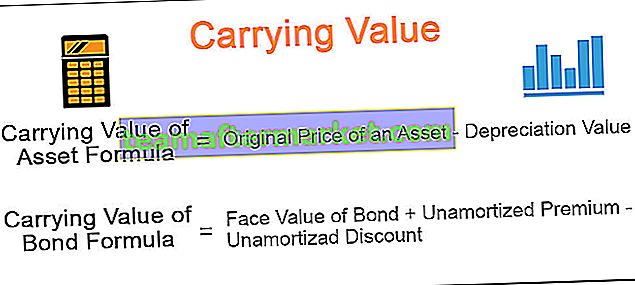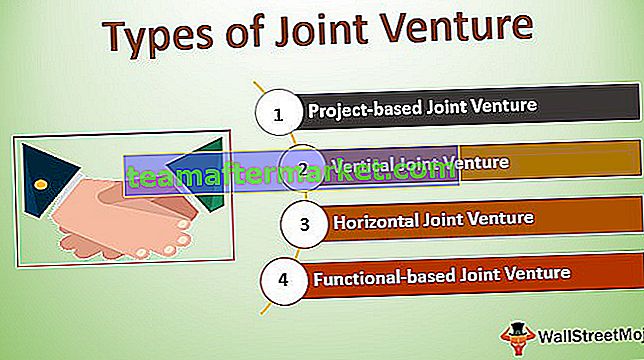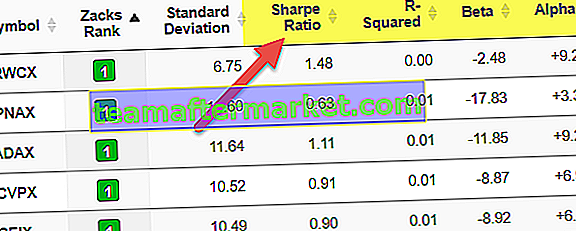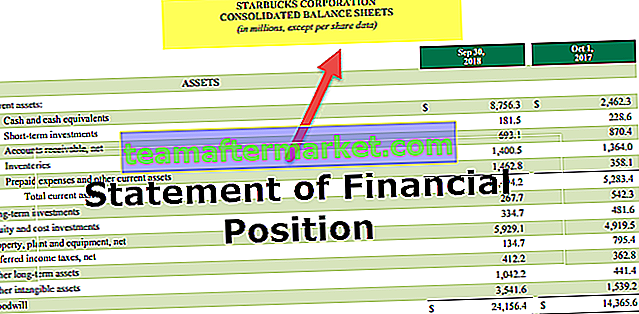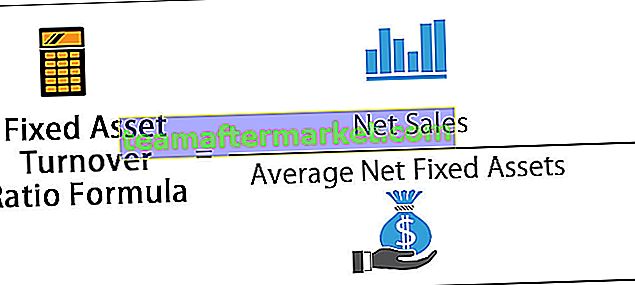Função LOOKUP do Excel
Lookup também pode ser conhecido como a versão mais antiga da função vlookup, onde em vlookup pesquisamos o valor de referência e o combinamos em toda a tabela ou dados, em valor de pesquisa fazemos o mesmo em uma única coluna ou linha, existem duas funções para lookup com ambas as funções como argumentos diferentes, quando usamos a fórmula de lookup no excel, obtemos um prompt perguntando qual função desejamos usar.
A função LOOKUP retorna um valor de um intervalo de valores (uma linha ou coluna) ou de uma matriz. É uma função embutida no Excel.
Fórmula LOOKUP
Sintaxe da fórmula LOOKUP: 1 (vetor)

Argumentos usados nesta fórmula LOOKUP
- valor - o valor a ser pesquisado .
- lookup_vector - uma linha ou intervalo de colunas em que um valor deve ser pesquisado . O vetor deve ser classificado em ordem crescente
- result_vector - [opcional] Uma linha ou intervalo de colunas, que corresponde ao lookup_vector e contém a saída desejada .
Sintaxe da fórmula LOOKUP II: (matriz)

A função de excel LOOKUP procura um valor na primeira linha ou coluna da matriz e retorna o valor correspondente na última linha ou coluna da matriz.
Argumentos usados nesta fórmula LOOKUP
- valor - o valor a ser pesquisado.
- array - uma matriz de valores. A primeira linha / coluna do array é semelhante ao lookup_vector acima (Sintaxe I) e a última linha / coluna do array é semelhante ao result_vector acima (Sintaxe I).
Explicação
Dependendo do tamanho da linha e coluna na matriz fornecida , a função decide se deve considerar a linha ou a coluna para a pesquisa. Se o tamanho da linha for maior que o tamanho da coluna, ele procura o valor na primeira linha. Se o tamanho da linha for menor ou igual ao tamanho da coluna, ele pesquisa o valor na primeira coluna e retorna o valor correspondente na última coluna.
O result_vector e lookup_vector deve ser do mesmo tamanho. A função LOOKUP excede o valor de pesquisas no vetor _ lookup e retorna o valor com a mesma posição no vetor_resultado . Se este parâmetro for omitido, ele retornará a primeira coluna de dados. O valor , lookup_vector e result_vector pode ser qualquer tipo de dados - um valor numérico, uma corda, datas, moeda, etc.
Resultado
A função LOOKUP retorna qualquer tipo de dados, como string, numérico, data, etc. Este tipo de dados é semelhante ao tipo de dados de result_vector . No entanto, ele retorna apenas um único tipo de dados. Se houver uma repetição de valor no vetor _ lookup , ele considerará a última ocorrência de um valor no vetor _ lookup e retornará seu valor correspondente do vetor _ resultado .
Quando o valor não está presente em lookup_vector
Se a função PROC não conseguir encontrar uma correspondência exata na pesquisa _ vector , que considera o maior valor em lookup_vector que é menor ou igual ao valor . Se o valor for menor do que todos os valores em lookup_vector , a função LOOKUP no Excel fornecerá um erro. Se lookup_vector não for classificado em ordem crescente, a função LOOKUP no Excel retornará um valor incorreto. Você pode considerar o uso de uma função VLOOKUP nesses casos.
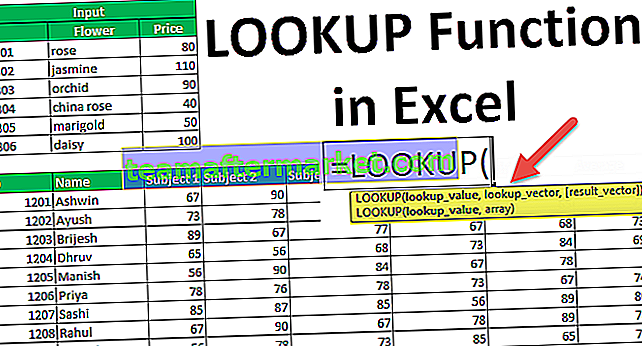
Como usar a função LOOKUP no Excel?
A função LOOKUP é muito simples e fácil de usar. Vamos entender o funcionamento da função LOOKUP com exemplos.
Você pode baixar este modelo de função LOOKUP aqui - Modelo de Excel de função LOOKUPExemplo 1
Suponha que você tenha uma lista de itens, como flores, seu identificador e o preço mais recente, conforme mostrado abaixo.

Agora, usando o ID, você pode extrair o preço da flor. A sintaxe para o mesmo seria:
LOOKUP (ID_para_search, A5: A10, C5: C10)
O valor que você deseja pesquisar também pode ser uma referência de célula. Suponha que o ID que você deseja pesquisar esteja em E5, a sintaxe seria:
LOOKUP (E5, A5: A10, C5: C10)

A sintaxe acima retornará 50.
Da mesma forma, você pode usar o nome da flor para pesquisar seu preço. Se quiser ver o preço da orquídea, você fornecerá a sintaxe como:
LOOKUP (“orquídea”, B5: B10, C5: C10)
que retornará 90.
Exemplo # 2
Suponha que você tenha dados de várias transações feitas desde 2009, conforme mostrado abaixo.

Agora, dado qualquer ano na célula D4, você pode extrair as informações da última transação feita naquele ano usando a seguinte sintaxe:
= PROCURA (D4, ANO (A4: A18), B4: B18)
onde ANO (A4: A18) recuperará o ano das datas em A4: A18.

Como D4 = 2012, ele retornará 40.000.
Da mesma forma, você pode extrair a última transação realizada no mês de março como:
= PROCURA (3, MÊS (A4: A18), B4: B18)
que retorna 110000
Exemplo # 3
Você também pode recuperar a última entrada de uma coluna usando a função LOOKUP do Excel. Suponha que você tenha dados (lista de IDs) na coluna B,

você pode identificar a última entrada na coluna B usando a fórmula LOOKUP do Excel:
= LOOKUP (1,1 / (B: B ””), B: B)
Aqui, o valor é 1; lookup_vector é 1 / (B: B ””); result_vector é B: B.
B: B ”” formará uma matriz de verdadeiro e falso. Verdadeiro significa que algum valor está presente e falso significa ausente. 1 é então dividido por esta matriz para formar outra matriz de 1 e 0, correspondendo a verdadeiro e falso.
O valor é 1, portanto, ele procurará 1 na matriz de 1 e 0, corresponderá ao último 1 e retornará o valor correspondente da correspondência. O valor correspondente aqui é o valor real naquela posição, que é 10 no exemplo da função de pesquisa acima.

Se o último valor for 20 na célula B23, ele retornará 20 conforme mostrado abaixo.

Vamos dar um exemplo de função de pesquisa de um array onde você usaria a sintaxe II.
Exemplo # 4
Suponha que você tenha uma matriz B3: I24 com o número do rolo do aluno (ID) na primeira coluna, seguido por seus nomes, notas em cinco assuntos diferentes e notas médias garantidas na última coluna, conforme mostrado abaixo.

Você pode recuperar as notas médias de qualquer aluno usando seu ID. Se o ID a ser procurado estiver na célula K4, a sintaxe será fornecida como:
LOOKUP (K4, B4: I24)

Ele retornará as notas médias correspondentes do aluno.
Coisas para lembrar
- O lookup_vector deve ser classificado em ordem crescente.
- O result_vector e lookup_vector devem ser do mesmo tamanho.
- Quando o valor não é encontrado em lookup_vector, a função corresponde ao maior valor em lookup_vector que é menor ou igual a value.
- Se lookup_value for maior que todos os valores em lookup_vector, a função corresponderá ao último valor.
- Quando o valor é menor que o menor valor em lookup_vector, a função retorna um erro (# N / A).
- Não faz distinção entre maiúsculas e minúsculas.
Formulários
A função LOOKUP é usada para encontrar o valor quando um de seus pares é conhecido. A seguir estão algumas das aplicações da função:
- Extraia o preço de um item usando seu identificador
- Encontre a localização do livro na biblioteca
- Obtenha a última transação por mês ou ano
- Verifique o último preço de um item
- Encontre a última linha nos dados numéricos / de texto
- Obtenha a data da última transação